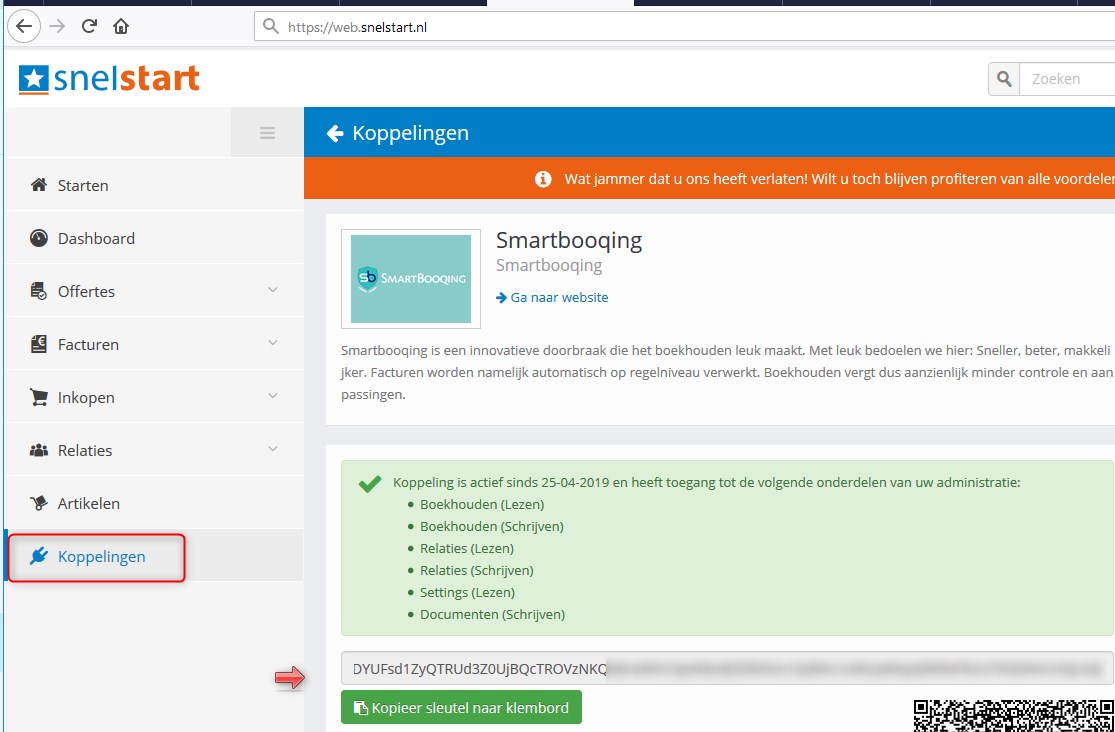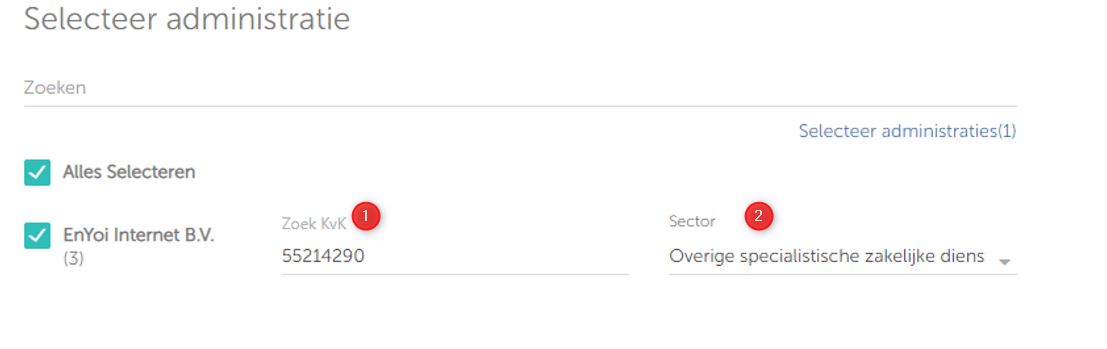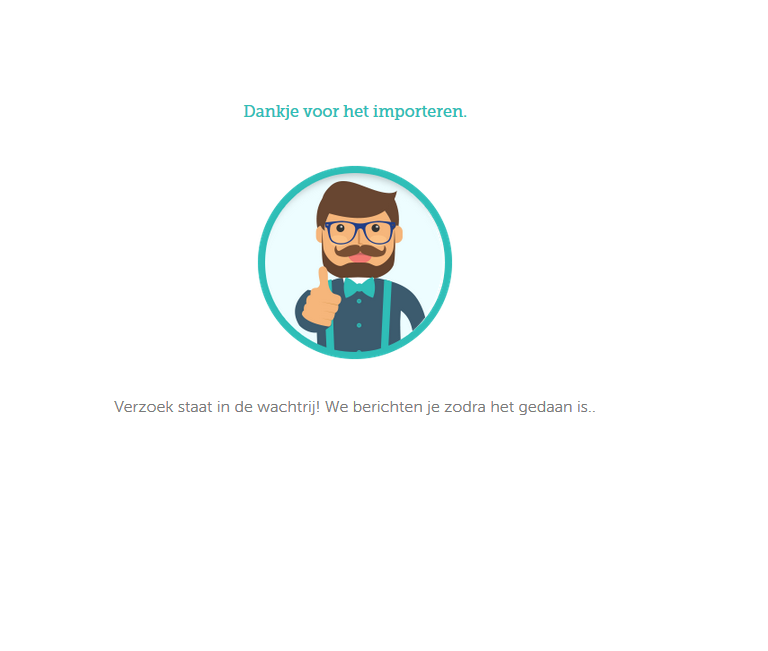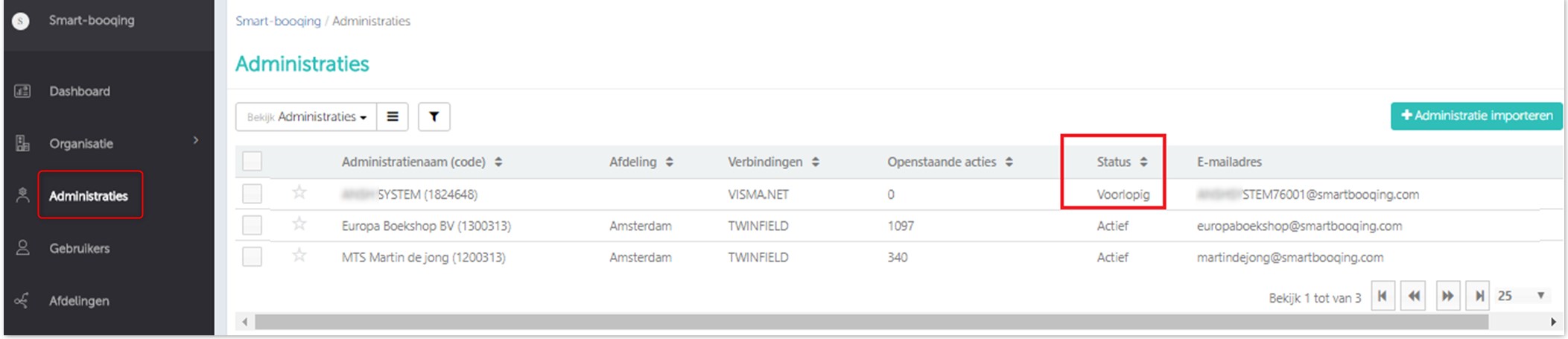In dit artikel vind je informatie over:
- Voorwaarden
- Nieuwe verbindingen instellen
- Importeren vanuit een bestaande verbinding
1. Voorwaarden:
Wat heb je nodig om te starten?
Voor het gebruik van Snelstart heb je de inloggegevens nodig. (Gebruikersnaam en wachtwoord).
2. Nieuwe verbindingen instellen
Stap 1:
Ga naar organisatie > selecteer verbinding > klik op SnelStart.
Stap 2:
Je komt terecht op de onderstaande pagina. Op deze pagina moet je een link invoeren om verbinding te maken met Snelstart.
Stap 3:
Om dit te doen, moet je de onderstaande stappen volgen om een verbinding of administraties toe te voegen.
- Ga naar https://web.snelstart.nl
- Log in met je inloggegevens
- Selecteer de administratie die je wilt importeren
Hier kunt u de administratie één voor één importeren.
- Klik op ‘Koppelingen’ en zoek Smartbooqing.
- Klik op ‘Genereer nieuwe sleutel’
- Klik op ‘Doorgaan’
- Kopieer de sleutel
- Ga terug naar Smartbooqing en plak de gekopieerde sleutel in het veld ‘Sleutel voor administratie koppeling’ en klik op ‘Koppelen’
Stap 4:
- Hier is slechts één administratie beschikbaar, selecteer de administratie door op het selectievakje te klikken en klik op Importeren.
Stap 5:
- Klik op volgende, en je ziet het onderstaand scherm waarin je wordt gevraagd het KvK-nummer en/of sector op te geven.
- Is er geen KvK-nummer bekend, geef dan een reden op. (Selecteer uit ‘Geen bedrijf of test/demo’) en selecteer de sector.
Stap 6:
- Met een bulkopdracht kun je de administraties toewijzen aan gebruikers, templates of divisies. Zie daarvoor het onderstaande scherm.
- De stappen:
- Selecteer administraties (Standaard zijn ze allemaal geselecteerd)
- Wijs divisie toe
- Toewijzen van gebruikers
- Standaard worden alle nieuw toegevoegde administraties toegewezen aan alle ‘beheerders’.
- Toewijzen van template
- Dit is niet verplicht en mag je overslaan.
- Als je klaar bent verschijnt het onderstaande scherm.
Nadat de administratie is geïmporteerd, kan je de status van de geïmporteerde administratie in het menu Administraties controleren. Zie hieronder:
Wacht enkele minuten. De status van de administratie verandert van configureren naar actief.
3. Importeren vanuit een bestaande verbinding:
- Ga naar ‘administraties’ en klik op ‘+ administratie importeren’.
- Je ziet de lijst met verbindingen. Selecteer Snelstart en volg stappen 3 tot 8.